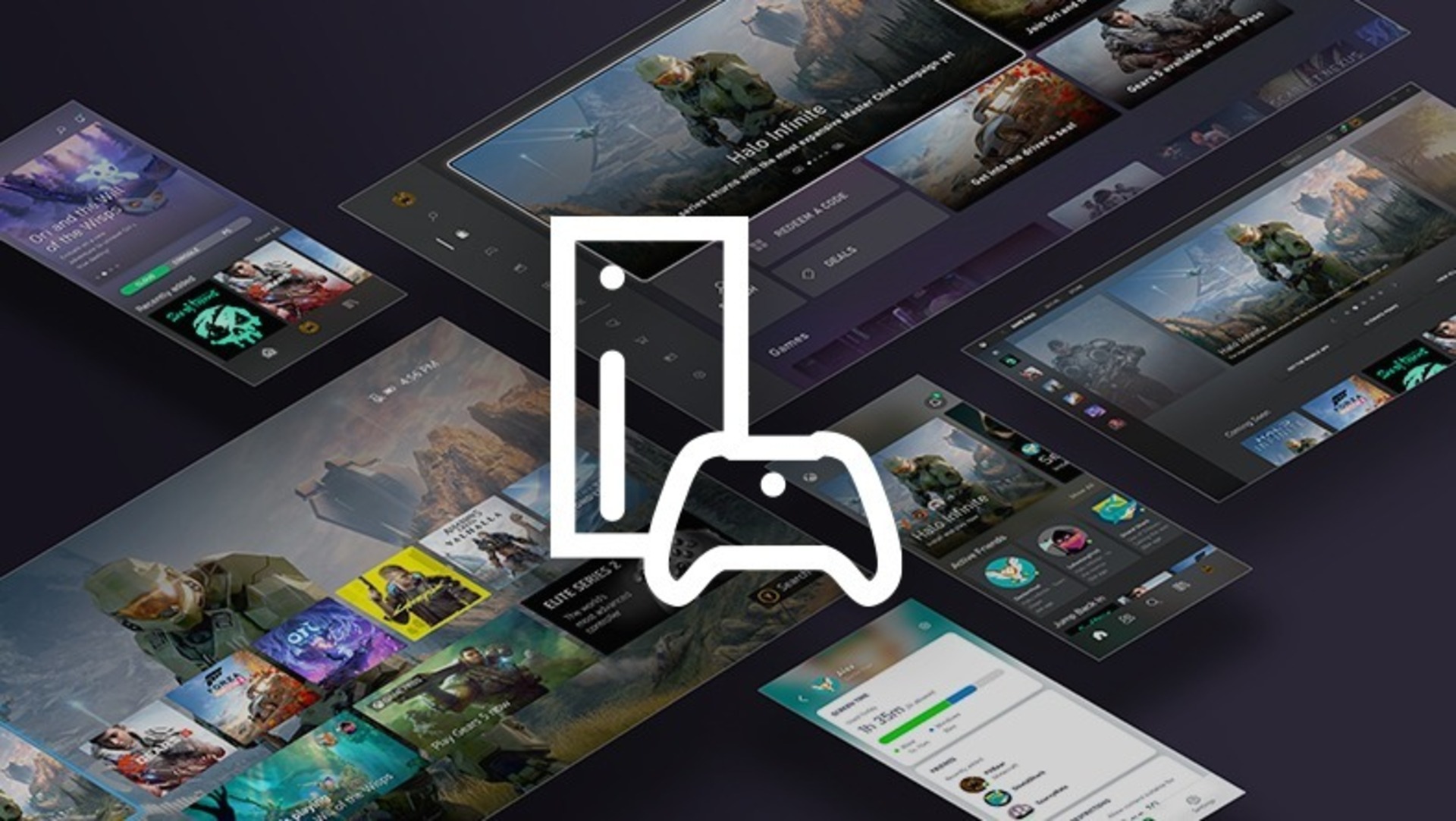Neste guia, veremos como acessar as configurações do Xbox Live, para que você possa ajustá-lo como desejar para você e sua família.
Mesmo que dois jogadores estejam no mesmo console, como um Xbox, cada um é diferente. Como resultado, cada um terá gostos distintos em termos das configurações de conta do Xbox Live que eles criam. Aqui está tudo o que você precisa saber sobre como acessar as configurações da sua conta de usuário no Xbox Live.
Como acessar as configurações do Xbox Live?
Quando se trata de modificar as configurações de privacidade e segurança na plataforma Xbox Live, a Microsoft fez questão de incluí-las. A empresa implementou uma variedade de configurações de privacidade e segurança que podem ser configuradas por seus usuários. Para usar essas opções, você deve seguir vários procedimentos para configurar tudo. Vale a pena notar que a Microsoft oferece várias opções para que seus usuários modifiquem suas configurações de vários lugares.

Xbox.com
A abordagem mais fácil para ajustar as configurações de privacidade e segurança é através do Site do Xbox. Entre na sua conta da Microsoft depois de acessar o site. Selecione a opção de menu para Segurança ou Privacidade Online do Xbox One/Windows 10 depois de fazer isso. Você poderá examinar e modificar suas configurações existentes no interior. Antes de sair, certifique-se de salvar clicando em salvar. Escolha a Gamertag que seu filho usa se você estiver criando configurações para ele. Siga o mesmo procedimento anterior, mas lembre-se de entrar e sair da conta depois de fazer as alterações, para que elas entrem em vigor.

Xbox Live no console
A próxima opção para modificar as preferências do usuário é por meio do seu console. Basta ligar seu Xbox e entrar para começar. Para abrir o guia, pressione o botão Xbox em um de seus controladores. Selecione Sistemas/Configurações/Conta no menu. Em Privacidade e segurança online, escolha Privacidade do Xbox Live no menu suspenso. Você terá duas opções: padrão ou personalizar.
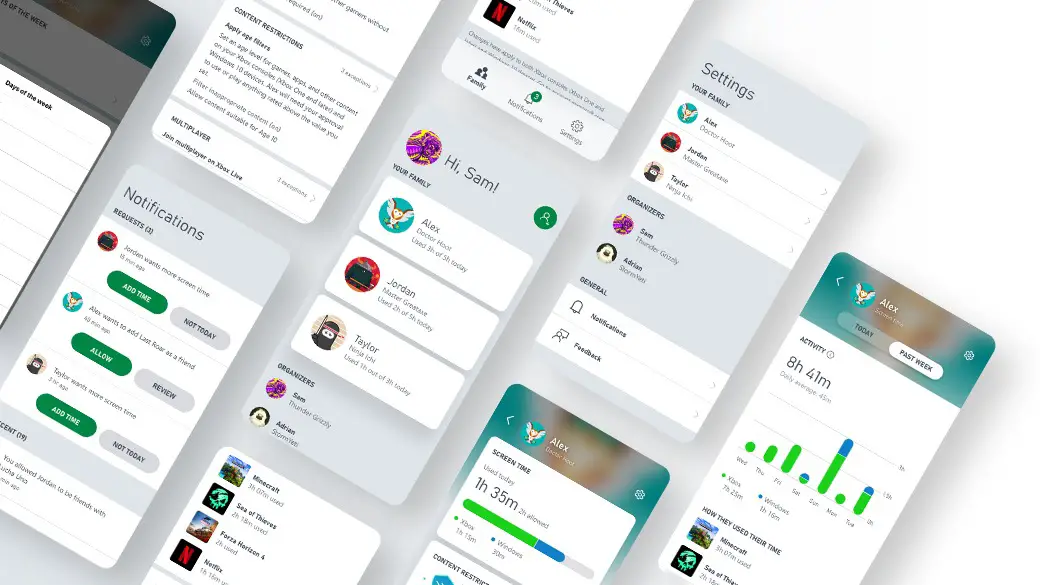
Para ajustar as coisas para seu filho, siga o mesmo procedimento até chegar à área Sistemas/Configurações/Conta. Depois de chegar a essa parte do site, vá para Configurações da família/Gerenciar membros da família. Basta escolher a criança cujas configurações você deseja modificar e selecionar entre as opções padrão e personalizadas. Você está pronto depois de fazer a seleção. Esta área pode ser acessada a qualquer momento para atualizar suas preferências.

Alterando configurações específicas do aplicativo
É hora de ver como definir as preferências do usuário para qualquer aplicativo que você baixar no seu Xbox. Os usuários devem conceder acesso aos dados do seu sistema antes da instalação do Netflix e do Internet Explorer. Para ver quais você deseja acessar e quanto eles terão, acesse o guia no console pressionando o botão Xbox no controle. Vá para Sistema/Configurações/Conta/Privacidade e segurança online/Privacidade do aplicativo para obter informações sobre as caixas de permissão que podem ser marcadas ou desmarcadas.

Para restringir o acesso de seus filhos, faça login em uma conta de adulto e vá para Sistema/Configurações/Conta/Configurações da família/Gerenciar membros da família na área de guia do seu console. Selecione o Gamertag do seu filho e vá para Privacidade e segurança online/Privacidade do aplicativo para verificar e alterar as permissões do aplicativo.
Isso é tudo o que você precisa saber sobre como acessar as configurações do Xbox Live. Se você gostou deste guia e o achou útil, confira como o novo Playstation Plus Premium se compara ao Xbox Game Pass e Switch Online, ou o streaming do Twitch retorna ao Xbox após 5 anos.